到这里TensorFlow已经正确安装,可以继续进行后续学习了。
但是考虑到TensorFlow安装在虚拟机中,使用不是很方便,接下来考虑配置一个jupyter notebook server服务可以在浏览器中远程访问,更加方便的使用tensorflow。
查看TensorFlow的版本:
>>> import tensorflow as tf
>>> tf.__version__
'0.11.0rc2' 查看TensorFlow安装路径:
>>> tf.__path__
['/usr/local/ml/anaconda2/envs/tensorflow/lib/python2.7/site-packages/tensorflow']
每次启动TensorBoard时可以按照如下命令
进行启动,需要用--logdir参数指定SummaryWriter的事件文件写出路径。
tensorboard --logdir /usr/local/ml/anaconda2/envs/tensorflow/logs
启动后,输出如下信息,默认启动端口号为6006,可以使用后面的帮助信息查看如何在启动时指定其他端口。
Starting TensorBoard 29 on port 6006
(You can navigate to :6006)
页面如下:
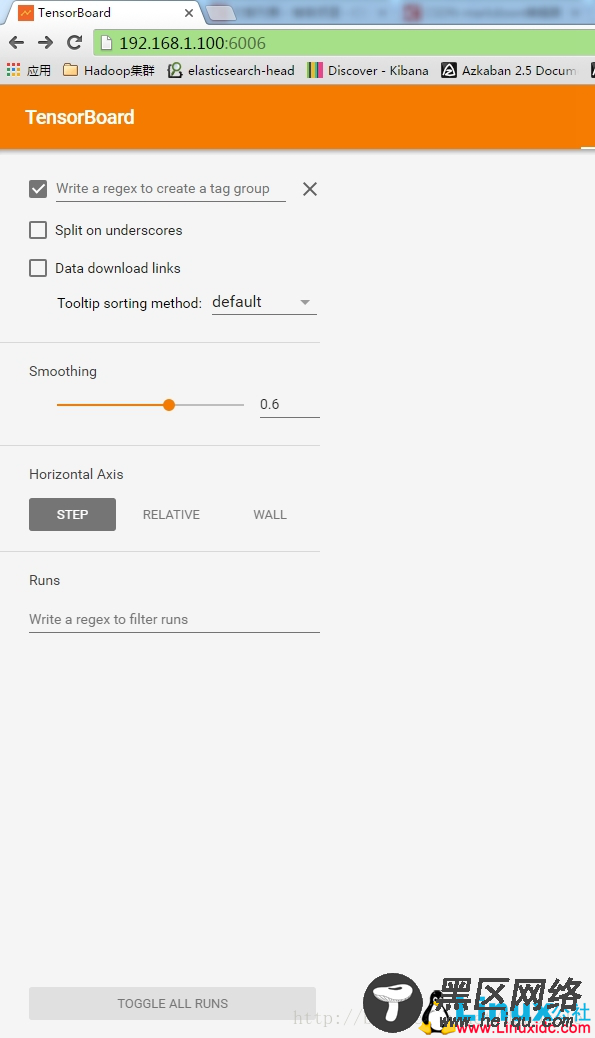
更多启动参数可以查看tensorboard的帮助信息
tensorboard -h
三、Jupyter Notebook远程访问在TensorFlow官方文档中正确安装TensorFlow后,还有一小部分文档描述在tensorflow环境下安装IPython。如果完全按照官方文档的提升安装所需组件后,是无法通过浏览器远程使用TensorFlow的。需要在TensorFlow环境下手动安装Jupyter Notebook并且配置其Server方式。
1、Jupyter安装去Python安装包下载地址中下载Jupyter安装文件,并按安装过程中的依赖提示,下载并安装Jupyter依赖的安装包。
2、Jupyter Notebook Server配置 Jupyter安装完成后,需要进行以下一系列操作并配置好配置文件。配置完成后,建议在Chrome浏览器中远程使用,由于浏览器原因遇到的报错会在最后描述。
参考Jupyter Notebook官方文档中的步骤就可以实现远程访问的功能。
(1)生成配置文件
使用如下命令
jupyter notebook --generate-config
会在~/.jupyter目录下生成一个名为jupyter_notebook_config.py的配置文件
(2)准备配置的密码
如下所示,
In [1]: from notebook.auth import passwd
In [2]: passwd()
Enter password:
Verify password:
Out[2]: 'sha1:67c9e60bb8b6:9ffede0825894254b2e042ea597d771089e11aed'
注意保存上面的Out[2]中生成的内容
(3)生成pem和key文件
使用如下命令会在当前路径下生成一个mykey.key和一个mycert.pem文件,这两个文件会在后面的配置中使用到。下面的命令会生成有效期为365天的certificate文件。
openssl req -x509 -nodes -days 365 -newkey rsa:1024 -keyout mykey.key -out mycert.pem
(4)配置配置文件
这里主要配置第一步中的jupyter_notebook_config.py文件。需要配置的选项如下:
c.NotebookApp.certfile = u'/absolute/path/to/your/certificate/mycert.pem'
c.NotebookApp.keyfile = u'/absolute/path/to/your/certificate/mykey.key'
# Set ip to '*' to bind on all interfaces (ips) for the public server
c.NotebookApp.ip = '*'
c.NotebookApp.password = u'sha1:bcd259ccf...<your hashed password here>'
c.NotebookApp.open_browser = False
# 指定端口号
c.NotebookApp.port = 8888 配置完成后,在TensorFlow环境下输入jupyter notebook命令,在远程中打开Chrome浏览器,输入https://ip:8888就可以远程访问并使用TensorFLow了。
最终效果如下:
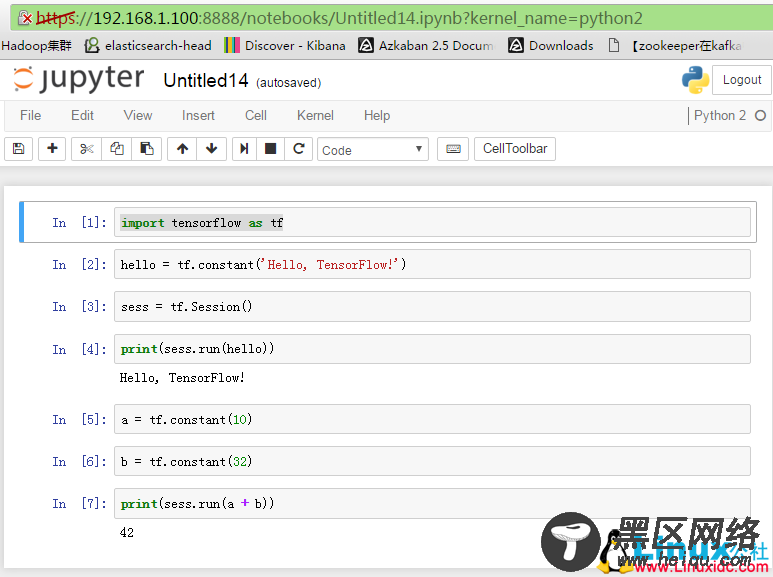
注意事项:
注意这里最好使用Chrome浏览器,以免遇到莫名其妙的文件。比如我在使用猎豹浏览器时在页面上遇到了404 : Not Found的错误

在后台输出的日志中显示
[W 08:33:55.116 NotebookApp] 404 GET
换到Chrome浏览器后,问题消失。
主要参考和使用的资源网站:
1、TensorFlow官方文档
2、TensorFlow Github地址
3、jupyter远程访问
4、
5、Python安装包下载地址

